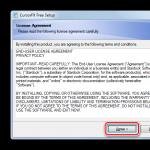Υπάρχουν περιπτώσεις όπου ορισμένα προγράμματα μπορεί να είναι ασύμβατα με τα Windows 7. Συχνά, αυτό συμβαίνει επειδή το πρόγραμμα απλώς δεν έχει σχεδιαστεί για αυτό το λειτουργικό σύστημα ή ίσως οι προγραμματιστές που το έγραψαν δεν έκαναν τους απαραίτητους ελέγχους. Ωστόσο, αυτό το πρόβλημα μπορεί συχνά να λυθεί, επομένως αξίζει να το δουλέψετε. Πως? Ας μάθουμε παρακάτω.
Ρύθμιση της συμβατότητας ενός συγκεκριμένου προγράμματος
Εάν ένα πρόγραμμα που δεν ξεκινά, για παράδειγμα, βρίσκεται στη λίστα προγραμμάτων στο μενού Έναρξη στα Windows 7, τότε προσπαθήστε να επιλύσετε το πρόβλημα με τον ακόλουθο τρόπο. Έτσι, μεταβείτε σε αυτό το μενού, επιλέξτε "Όλα τα προγράμματα". Από τη λίστα των προγραμμάτων που σας προσφέρονται, επιλέξτε αυτό με το οποίο παρουσιάζεται το πρόβλημα και, κάνοντας δεξί κλικ πάνω του, κάντε κλικ στη γραμμή "Ιδιότητες". Υπάρχει η "Συμβατότητα" και η καρτέλα "Εκτέλεση προγράμματος σε λειτουργία συμβατότητας για...", επιλέξτε το λειτουργικό σύστημα.

Για να είμαι δίκαιος, σημειώνω ότι η λίστα εδώ είναι πολύ εκτενής και ξεκινά με τα Windows 95. Στη συνέχεια, ως συνήθως, «Εφαρμογή» και «ΟΚ». Αυτό ήταν όλο, η λειτουργία συμβατότητας έχει πλέον ξεκινήσει με επιτυχία.

Παρεμπιπτόντως, εδώ μπορείτε επίσης να επιλέξετε πρόσθετες παραμέτρους που είναι απαραίτητες για την εκκίνηση του προγράμματος.Για παράδειγμα, η προσαρμογή της γραμματοσειράς, η δυνατότητα χρήσης προγραμμάτων αποκλειστικά ως διαχειριστής, η απενεργοποίηση της οπτικής σχεδίασης και άλλα.

Συμβατότητα προγράμματος με λειτουργικό σύστημα
Εάν δεν είστε 100% σίγουροι για τη λειτουργία συμβατότητας προγράμματος, μπορείτε να επιλέξετε μια διαφορετική μέθοδο για την αντιμετώπιση προβλημάτων συμβατότητας προγραμμάτων για τη διάγνωση και την αποτροπή προβλημάτων στον προσωπικό σας υπολογιστή. Για να το κάνετε αυτό, στο φάκελο "Πίνακας Ελέγχου", επιλέξτε "Αντιμετώπιση προβλημάτων", μετά από το οποίο θα ανοίξει ένα νέο παράθυρο. Σε αυτό πρέπει να επιλέξετε το στοιχείο "Προγράμματα" και να κάνετε κλικ στην ενεργή γραμμή κάτω από αυτό.

Μετά από αυτό, θα ανοίξει ο Οδηγός αντιμετώπισης προβλημάτων και θα πρέπει να ακολουθήσετε τις απλές οδηγίες του. Βασικά, αυτό σας επιτρέπει να εκτελέσετε τη συντριπτική πλειοψηφία των λεγόμενων προγραμμάτων "προβλήματος" που αναπτύχθηκαν πριν από πολύ καιρό και σήμερα απλά δεν γίνονται αντιληπτά από τα Windows 7. Ταυτόχρονα, είτε δεν υπάρχουν νεότερες εκδόσεις είτε ο χρήστης , για κάποιο λόγο, δεν υπάρχει επιθυμία χρήσης τους.

Ελπίζω πραγματικά ότι αυτές οι αρκετά απλές συστάσεις σας βοήθησαν να λύσετε το πρόβλημα στα Windows 7 όταν τα προγράμματα δεν είναι εγκατεστημένα. Εάν εξακολουθείτε να έχετε κάποιες ερωτήσεις σχετικά με τη συμβατότητα διαφόρων προγραμμάτων, μπορείτε εύκολα να διαβάσετε πρόσθετες πληροφορίες στον ιστότοπο του προγραμματιστή.
Σε αυτό το άρθρο θα μιλήσουμε για ένα τόσο κοινό πρόβλημα όπως το γιατί προγράμματα δεν είναι εγκατεστημένα. Η εγκατάσταση ενός προγράμματος στην εποχή μας είναι τόσο σημαντική που δεν έχει νόημα να χρησιμοποιείτε έναν υπολογιστή χωρίς προγράμματα. Το πρόβλημα της μη εγκατάστασης του προγράμματος αντιμετωπίζεται κυρίως από νεοεισερχόμενους στον τομέα των υπολογιστών.
Επίσης σε αυτήν την κατάσταση, υπάρχουν εκείνοι οι χρήστες υπολογιστών που χρησιμοποιούν πειρατικό λειτουργικό σύστημα Windows.

Μπορείτε επίσης να πέσετε σε τέτοια ατυχία κατά την εγκατάσταση προγραμμάτων που πρέπει να σπάσετε για να τα χρησιμοποιήσετε δωρεάν.
Ας δούμε διάφορους λόγους για τους οποίους τα προγράμματα δεν εγκαθίστανται:
- Λείπει στοιχείο Microsoft .NET Framework
- Έλλειψη Microsoft Visual C++
- Λόγω του antivirus
- Λόγω ασυμβατότητας
- Χρειάζεται ενημέρωση προγραμμάτων οδήγησης
- Έλλειψη στοιχείου DirectX
- Απαιτήσεις προγράμματος
- Πρόγραμμα εγκατάστασης ιών
- Λανθασμένη επιλογή bit του λειτουργικού συστήματος
- Απαραίτητο dll
- Χωρίς σύστημα λογαριασμού
- Προκειμένου ορισμένα προγράμματα να λειτουργούν σωστά, απαιτείται ένα στοιχείο του NET Framework. Ορισμένα προγράμματα λειτουργούν με ορισμένες εκδόσεις, ενώ άλλα λειτουργούν με τις πιο πρόσφατες εκδόσεις. Δείτε λοιπόν προσεκτικά τι απαιτεί ο εγκαταστάτης. Μπορεί να είναι αυτό προγράμματα δεν είναι εγκατεστημέναλόγω αυτού του συστατικού. Αυτό το στοιχείο μπορεί να ληφθεί από τον ιστότοπο του προγραμματιστή. Κάντε λήψη και ξεκινήστε την εγκατάσταση. Η διαδικασία εγκατάστασης είναι φυσιολογική. Συμφωνούμε με όσα προτείνει ο εγκαταστάτης. Εάν, μετά την εγκατάσταση της απαιτούμενης έκδοσης του NET Framework, το πρόγραμμα δεν εγκατασταθεί και απαιτεί ξανά το NET Framework, μεταβείτε στο "Start", ανοίξτε τον "Control Panel", μεταβείτε στην ενότητα "Programs" και ανοίξτε το "Turn on και εκτός στοιχείων των Windows”
Βεβαιωθείτε ότι υπάρχει ένα σημάδι επιλογής δίπλα στο NET Framework στο πλαίσιο ελέγχου.
- Το Microsoft Visual C++ είναι επίσης απαραίτητο στοιχείο κατά την εγκατάσταση προγραμμάτων και κατά την περαιτέρω χρήση του. Τα περισσότερα προγράμματα ενδέχεται να μην εγκατασταθούν λόγω της απουσίας του στοιχείου Microsoft Visual C++. Η Visual C++ είναι μια μαζική γλώσσα προγραμματισμού. Εάν δεν είναι εγκατεστημένα προγράμματα στον υπολογιστή σας, ελέγξτε για Visual C++. Εάν δεν υπάρχει, κάντε λήψη ή εγκαταστήστε το από τη δισκέτα εγκατάστασης. Σας προειδοποιώ, η διαδικασία εγκατάστασης διαρκεί πολύ.
- Εάν ο υπολογιστής σας διαθέτει ενεργή προστασία κατά των ιών, τότε τα προγράμματα που πρέπει να σπασθούν δεν θα ξεκινήσουν. Αν δεν εγκαταστήσετε προγράμματα όπως το Sony Vegas pro, τότε φταίει το antivirus. Για να προχωρήσει κανονικά η διαδικασία εγκατάστασης, πρέπει να απενεργοποιήσετε προσωρινά το πρόγραμμα προστασίας από ιούς και να προσθέσετε το φάκελο εγκατάστασης σε εξαιρέσεις.
- Κατά τη δημιουργία προγραμμάτων και εφαρμογών, ορισμένοι προγραμματιστές ξεχνούν τη συμβατότητα με διαφορετικά λειτουργικά συστήματα. Και όταν προσπαθείτε να εγκαταστήσετε τέτοια προγράμματα, αποτυγχάνετε. Ευτυχώς, μπορείτε να βγείτε από τέτοιες καταστάσεις. Για να το κάνετε αυτό, κάντε δεξί κλικ στη συντόμευση του προγράμματος που δεν εκκινείται. Στο μενού περιβάλλοντος μεταβείτε στις "ιδιότητες"


Επιλέξτε το πλαίσιο ελέγχου "εκτέλεση του προγράμματος σε λειτουργία συμβατότητας".

Και επιλέξτε το λειτουργικό σύστημα που χρειάζεστε.
- Συμβαίνει ότι εάν, μετά τη χρήση ενός λειτουργικού συστήματος για μεγάλο χρονικό διάστημα, χωρίς ενημέρωση προγραμμάτων οδήγησης, το σύστημα κολλάει και παρουσιάζει σφάλματα. Σε αυτήν την περίπτωση, πρέπει να ενημερώσετε τα προγράμματα οδήγησης.
- Το DirectX είναι μια εργαλειοθήκη που αναπτύχθηκε από τη Microsoft. Χρησιμοποιείται κυρίως κατά την εγκατάσταση παιχνιδιών και χρησιμοποιείται επίσης κατά την εγκατάσταση προγραμμάτων. Εάν αυτό το πακέτο λείπει, τότε πρέπει να το κατεβάσετε και να το εγκαταστήσετε. Κατά προτίμηση η πιο πρόσφατη έκδοση.
- Κατά την εγκατάσταση προγραμμάτων, πρέπει να λάβετε υπόψη τις ελάχιστες απαιτήσεις του προγράμματος. Αυτές οι απαιτήσεις περιλαμβάνουν:
- Ισχύς επεξεργαστή
- Χωρητικότητα RAM
- Άξονας (RAM)
- Διάφορα Εξαρτήματα
Εάν τα δεδομένα του υπολογιστή είναι χαμηλότερα από την απαίτηση προγράμματος, θα αναρωτιέστε γιατί προγράμματα δεν είναι εγκατεστημένα. Γι' αυτό διαβάζουμε πάντα το πιστοποιητικό.
- Στην πρακτική μου, έχω παρατηρήσει ότι ορισμένα προγράμματα εγκατάστασης που έχουν ληφθεί από άγνωστες πηγές δεν είναι εγκατεστημένα. Ο λόγος για αυτό είναι ένα κατεστραμμένο αρχείο ή ιός. Σε αυτήν την περίπτωση, πρέπει να κάνετε λήψη του αρχείου ξανά ή να βρείτε άλλη πηγή.
- Εάν το λειτουργικό σας σύστημα είναι 32-bit και προσπαθείτε να εγκαταστήσετε ένα 64-bit, τότε φυσικά τα προγράμματά σας δεν θα εγκατασταθούν. Επομένως, κατά την εγκατάσταση προγραμμάτων, παρατηρούμε το βάθος bit.
- Υπάρχουν επίσης περιπτώσεις που ελλείψει λογαριασμού «συστήματος». το πρόγραμμα δεν ξεκινά. Για να το κάνετε αυτό πρέπει να δημιουργήσετε έναν λογαριασμό. Κάντε δεξί κλικ στη συντόμευση του προγράμματος που δεν εκκινείται και μεταβείτε στις "ιδιότητες"

Συχνά οι χρήστες αντιμετωπίζουν ένα πρόβλημα κατά το οποίο τα αρχεία εγκατάστασης (ή ονομάζονται αρχεία εγκατάστασης) σταματούν να εκτελούνται.
Εάν σας συμβεί αυτό, το πρώτο πράγμα που πρέπει να προσέξετε είναι από τι εκτελείτε αυτό το αρχείο (δίσκος, μονάδα flash ή αρχείο που έχετε λάβει από το Διαδίκτυο). Εάν το μέσο είναι δίσκος, τότε το πρόβλημα μπορεί να είναι ότι ο δίσκος είναι κατεστραμμένος (γρατσουνισμένος ή απλά βρώμικος). Δοκιμάστε να το σκουπίσετε, ίσως ξεπλύνετε με ζεστό νερό και στεγνώστε το. Εάν αυτό δεν βοηθά ή ο δίσκος είναι κανονικός, τότε μπορεί να έχετε προβλήματα με τη συμβατότητα του προγράμματος ή του παιχνιδιού. Για να το διορθώσετε, χρειάζεται απλώς να κάνετε δεξί κλικ στην εγκατάστασή σας και, στη συνέχεια, να επιλέξετε ιδιότητες/συμβατότητα. Πρέπει να επιλέξετε το πλαίσιο και να επιλέξετε: συμβατό με Windows XP. Εάν αυτό δεν βοηθήσει, τότε ενδέχεται να υπάρχουν προβλήματα με το ίδιο το λειτουργικό σύστημα. Ο ευκολότερος τρόπος "θεραπείας" θα ήταν η πλήρης επανεγκατάσταση του λειτουργικού συστήματος, καθώς τα προβλήματα μπορεί να είναι τόσο στο λογισμικό όσο και στο μητρώο. Και για να ανέβεις εκεί χρειάζεσαι πολλές γνώσεις.
Τι να κάνετε εάν τίποτα δεν βοηθά;
Πρέπει να κάνετε λίγη δουλειά στο σύστημά σας. Προτείνουμε να το κάνετε αυτό χρησιμοποιώντας δύο χρήσιμα προγράμματα.
1. Ενημερώστε τα προγράμματα οδήγησης με το Driver Booster. Αυτό είναι πραγματικά καλό λογισμικό που συχνά βοηθά. Η ενημέρωση των παλαιών προγραμμάτων οδήγησης σε νέα είναι μία από τις βασικές απαιτήσεις για την κανονική λειτουργία παιχνιδιών και προγραμμάτων σε έναν υπολογιστή.
Ίσως πιστεύετε ότι τα Windows ειδοποιούν πάντα τους χρήστες όταν είναι διαθέσιμες νέες ενημερώσεις. Σωστά, εμφανίζει ειδοποιήσεις, αλλά μόνο για ενημερώσεις για τα Windows και την κάρτα βίντεο. Αλλά εκτός από αυτό, υπάρχουν πολλά περισσότερα προγράμματα οδήγησης που πρέπει να ενημερώνονται τακτικά.
2. Επισκευή Η/Υ με Reimage Repair. Εκτελέστε αυτό το πρόγραμμα για να αναλύσετε το σύστημά σας για σφάλματα (και θα υπάρχουν 100% από αυτά). Στη συνέχεια, θα σας ζητηθεί να τα θεραπεύσετε, είτε μεμονωμένα είτε όλα ταυτόχρονα.
Εάν τα προγράμματα από αρχεία .msi δεν ξεκινούν, αυτό αποτελεί άμεση ένδειξη προβλήματος με την υπηρεσία Windows Installer. Οποιοσδήποτε χρήστης του λειτουργικού συστήματος Windows 7 μπορεί να αντιμετωπίσει ένα παρόμοιο φαινόμενο. Επομένως, εάν το Windows Installer δεν λειτουργεί για εσάς, αξίζει να εξοικειωθείτε με ορισμένες συστάσεις.
Λόγοι για αποτυχίες του Windows Installer
Οι λόγοι για τους οποίους το Windows Installer δεν λειτουργεί μπορεί να οφείλονται στους ακόλουθους παράγοντες:
- Μόλυνση αρχείων συστήματος από ιούς. Ωστόσο, ο καθαρισμός του λειτουργικού συστήματος δεν λύνει πάντα το πρόβλημα.
- Λανθασμένη εγκατάσταση ενημερώσεων.
- Λανθασμένη επεξεργασία του μητρώου, αφαίρεση στοιχείων του προγράμματος εγκατάστασης.
- Αποκλεισμός του αρχείου .msi από το πρόγραμμα προστασίας από ιούς
- Αλλαγή της πολιτικής ασφαλείας του υπολογιστή.
Όλοι αυτοί οι παράγοντες μπορούν να επηρεάσουν τη λειτουργία της υπηρεσίας Windows Installer.
Έλεγχος της ακεραιότητας και της λειτουργικότητας των αρχείων
Το Windows Installer αποτελείται από τα ακόλουθα στοιχεία:
- Το αρχείο msiexec.exe, το οποίο βρίσκεται στη μονάδα δίσκου "C" στο φάκελο "Windows" και "System32".
- Το αρχείο είναι msi.dll, το οποίο δεν είναι τίποτα άλλο από μια βιβλιοθήκη προγράμματος εγκατάστασης.
- Η υπηρεσία Msiserver, οι παράμετροι της οποίας βρίσκονται στην ενότητα του επεξεργαστή μητρώου στις διευθύνσεις "HKEY_LOCAL_MACHINE", "SYSTEM", "CurrentControlSet", "services" και "msiserver".
Πρώτα, μεταβείτε στον επεξεργαστή μητρώου και δείτε την αξία της υπηρεσίας msiserver. Κάντε κλικ στο "Win + R" και πληκτρολογήστε "regedit".
Φροντίζουμε να μην υπάρχουν περιττές αξίες. Η σωστή λίστα φαίνεται στη φωτογραφία.

Εάν δεν υπάρχει διαμέρισμα ή λείπουν ορισμένα αρχεία, μπορείτε να αντιγράψετε τα στοιχεία στο σύστημα εργασίας και να κάνετε δεξί κλικ και να επιλέξετε "Εξαγωγή".

Επιλέξτε μια τοποθεσία για να αποθηκεύσετε τα αρχεία και εισαγάγετε ένα όνομα παρόμοιο με το αρχικό. Κάντε κλικ στο «Αποθήκευση».

Μετακινήστε την αντιγραμμένη ενότητα ή τα αρχεία στον υπολογιστή σας.

Βρείτε το "Windows Installer" και ελέγξτε εάν η υπηρεσία εκτελείται.

Εάν είναι απαραίτητο, κάντε διπλό κλικ στο αρχείο και κάντε κλικ στο «Εκτέλεση».

Έλεγχος δικαιωμάτων πρόσβασης
Εκκινήστε τον επεξεργαστή μητρώου, μεταβείτε στη διεύθυνση "HKEY_LOCAL_MACHINE", "Λογισμικό", "Microsoft", "Windows", "CurrentVersion", "Installer". Κάντε δεξί κλικ στο όνομα της ενότητας και επιλέξτε "Ανάλυση...".

Στην ενότητα "Ομάδες και χρήστες", κάντε κλικ στο "Σύστημα". Στη συνέχεια, βεβαιωνόμαστε ότι ο χρήστης έχει πλήρη πρόσβαση στην υπηρεσία.
30.09.2015
Και σε αυτό το άρθρο θα μιλήσουμε για ένα τόσο κοινό πρόβλημα όπως το γιατί προγράμματα δεν είναι εγκατεστημένα. Η εγκατάσταση ενός προγράμματος στην εποχή μας είναι τόσο σημαντική που δεν έχει νόημα να χρησιμοποιείτε έναν υπολογιστή χωρίς προγράμματα. Το πρόβλημα της μη εγκατάστασης του προγράμματος αντιμετωπίζεται κυρίως από αρχάριους στον τομέα των υπολογιστών.
Επίσης σε αυτήν την κατάσταση, υπάρχουν εκείνοι οι χρήστες υπολογιστών που χρησιμοποιούν πειρατικό λειτουργικό σύστημα Windows.
Μπορείτε επίσης να πέσετε σε τέτοια ατυχία κατά την εγκατάσταση προγραμμάτων που πρέπει να σπάσετε για να τα χρησιμοποιήσετε δωρεάν.
Ας εξετάσουμε διάφορους λόγους για τους οποίους δεν εγκαθίστανται προγράμματα:
- Λείπει στοιχείο Microsoft .NET Framework
- Έλλειψη Microsoft Visual C++
- Λόγω του antivirus
- Λόγω ασυμβατότητας
- Χρειάζεται ενημέρωση προγραμμάτων οδήγησης
- Έλλειψη στοιχείου DirectX
- Απαιτήσεις προγράμματος
- Πρόγραμμα εγκατάστασης ιών
- Λανθασμένη επιλογή bit του λειτουργικού συστήματος
- Απαραίτητο dll
- Χωρίς σύστημα λογαριασμού
- Ορισμένα προγράμματα απαιτούν το NET Framework για να λειτουργεί σωστά. Ορισμένα προγράμματα λειτουργούν με ορισμένες εκδόσεις, ενώ άλλα λειτουργούν με τις πιο πρόσφατες εκδόσεις. Δείτε λοιπόν προσεκτικά τι απαιτεί ο εγκαταστάτης. Μπορεί να είναι αυτό προγράμματα δεν είναι εγκατεστημέναλόγω αυτού του συστατικού. Αυτό το στοιχείο μπορεί να ληφθεί από τον ιστότοπο του προγραμματιστή. Κάντε λήψη και ξεκινήστε την εγκατάσταση. Η διαδικασία εγκατάστασης είναι φυσιολογική. Συμφωνούμε με αυτά που προσφέρει ο εγκαταστάτης. Εάν μετά την εγκατάσταση της απαιτούμενης έκδοσης του NET Framework, το πρόγραμμα δεν εγκατασταθεί και απαιτεί ξανά το NET Framework. Στη συνέχεια, μεταβείτε στην "έναρξη", ανοίξτε τον "πίνακα ελέγχου", μεταβείτε στην ενότητα "προγράμματα" και ανοίξτε "ενεργοποίηση και απενεργοποίηση στοιχείων των παραθύρων"
Βεβαιωθείτε ότι υπάρχει ένα σημάδι επιλογής δίπλα στο NET Framework στο πλαίσιο ελέγχου.
- Το Microsoft Visual C++ είναι επίσης απαραίτητο στοιχείο κατά την εγκατάσταση προγραμμάτων και κατά την περαιτέρω χρήση του. Τα περισσότερα προγράμματα ενδέχεται να μην εγκατασταθούν λόγω της απουσίας του στοιχείου Microsoft Visual C++. Το Visual C++ είναι ένα πακέτο γλώσσας προγραμματισμού. Εάν τα προγράμματα δεν εγκατασταθούν στον υπολογιστή σας, ελέγξτε για Visual C++. Εάν δεν υπάρχει, κάντε λήψη ή εγκαταστήστε το από τη δισκέτα εγκατάστασης. Σας προειδοποιώ ότι η διαδικασία εγκατάστασης διαρκεί πολύ.
- Εάν ο υπολογιστής σας διαθέτει ενεργή προστασία κατά των ιών, τότε τα προγράμματα που πρέπει να σπασθούν δεν θα ξεκινήσουν. Αν δεν εγκαταστήσετε προγράμματα όπως το , τότε φταίει το antivirus. Για να προχωρήσει κανονικά η διαδικασία εγκατάστασης, πρέπει να απενεργοποιήσετε τον υπολογιστή σας για λίγο και να προσθέσετε τον φάκελο εγκατάστασης σε μια εξαίρεση.
- Κατά τη δημιουργία προγραμμάτων και εφαρμογών, ορισμένοι προγραμματιστές ξεχνούν τη συμβατότητα με διαφορετικά λειτουργικά συστήματα. Και όταν προσπαθείτε να εγκαταστήσετε τέτοια προγράμματα, αποτυγχάνετε. Ευτυχώς, μπορείτε να βγείτε από τέτοιες καταστάσεις. Για να το κάνετε αυτό, κάντε δεξί κλικ στη συντόμευση του προγράμματος που δεν εκκινείται. Στο μενού περιβάλλοντος μεταβείτε στις "ιδιότητες"


Τοποθετήστε ένα σημάδι στο πλαίσιο ελέγχου "εκτέλεση του προγράμματος σε λειτουργία συμβατότητας".

Και επιλέξτε το λειτουργικό σύστημα που χρειάζεστε.
- Συμβαίνει ότι εάν, μετά τη χρήση ενός λειτουργικού συστήματος για μεγάλο χρονικό διάστημα, χωρίς ενημέρωση προγραμμάτων οδήγησης, συμβαίνουν σφάλματα και δυσλειτουργίες στο σύστημα. Σε αυτή την περίπτωση είναι απαραίτητο
- Το DirectX είναι μια εργαλειοθήκη που αναπτύχθηκε από τη microsoft. Χρησιμοποιείται κυρίως κατά την εγκατάσταση παιχνιδιών και χρησιμοποιείται επίσης κατά την εγκατάσταση προγραμμάτων. Εάν αυτό το πακέτο λείπει, τότε πρέπει να γίνει λήψη και εγκατάσταση. Κατά προτίμηση η πιο πρόσφατη έκδοση.
- Κατά την εγκατάσταση προγραμμάτων, πρέπει να λάβετε υπόψη τις ελάχιστες απαιτήσεις του προγράμματος. Αυτές οι απαιτήσεις περιλαμβάνουν:
- Ισχύς επεξεργαστή
- Χωρητικότητα RAM
- Άξονας (RAM)
- Διάφορα Εξαρτήματα
Εάν τα δεδομένα του υπολογιστή είναι χαμηλότερα από την απαίτηση προγράμματος, θα αναρωτιέστε γιατί προγράμματα δεν είναι εγκατεστημένα. Γι' αυτό διαβάζουμε πάντα το πιστοποιητικό.
- Στην πρακτική μου, έχω παρατηρήσει ότι ορισμένα προγράμματα εγκατάστασης που έχουν ληφθεί από άγνωστες πηγές δεν είναι εγκατεστημένα. Ο λόγος για αυτό είναι ένα κατεστραμμένο αρχείο ή ιός. Σε τέτοιες περιπτώσεις, πρέπει να κατεβάσετε ξανά το αρχείο ή να βρείτε άλλη πηγή.
- Εάν το λειτουργικό σας σύστημα είναι 32-bit και προσπαθείτε να εγκαταστήσετε ένα 64-bit, τότε φυσικά τα προγράμματά σας δεν θα εγκατασταθούν. Επομένως, κατά την εγκατάσταση προγραμμάτων, παρατηρούμε το βάθος bit.
- Υπάρχουν επίσης περιπτώσεις όπου, ελλείψει λογαριασμού «συστήματος», το πρόγραμμα δεν ξεκινά. Για να το κάνετε αυτό πρέπει να δημιουργήσετε έναν λογαριασμό. Κάντε δεξί κλικ στη συντόμευση του προγράμματος που δεν εκκινείται και μεταβείτε στις "ιδιότητες"


Όπως μπορείτε να δείτε, θα πρέπει να υπάρχει μια καταχώρηση «σύστημα» στη λίστα των λογαριασμών


Γράψτε το όνομα του συστήματος και κάντε κλικ στο check. Στη συνέχεια, πηγαίνετε παρακάτω και ορίστε το χαρακτηριστικό σε πλήρη πρόσβαση.

Εδώ είναι όλοι οι λόγοι προγράμματα δεν είναι εγκατεστημένα. Εάν οι παραπάνω μέθοδοι δεν βοηθήσουν, τότε το πρόβλημα έγκειται στο λειτουργικό σας σύστημα. Εάν το λειτουργικό σύστημα διαθέτει άδεια χρήσης, κάντε λήψη και . Εάν το σύστημα είναι πειρατικό, τότε πρέπει να εγκαταστήσετε ξανά το λειτουργικό σύστημα - . Εδώ τελειώνει το άρθρο. Ελπίζω ότι οι πληροφορίες ήταν χρήσιμες για εσάς. Εάν έχετε ερωτήσεις ή κάτι δεν είναι ξεκάθαρο, γράψτε στα σχόλια.
Μπορεί να σας ενδιαφέρει